Как легко настроить значки в Windows 7
Те же старые иконки через некоторое время могут стать немного скучными. Пользователи, которые проводят много времени за своим ПК, часто испытывают желание настроить свой рабочий стол и сделать его как можно более уникальным. Это не то, что нужно делать; это просто то, что у человека возникает желание сделать. Вы можете изменить фон рабочего стола практически на любое изображение, добавить гаджеты и изменить темы. А что с иконками? Windows 7 имеет встроенные функции для изменения значков, и есть даже сторонние приложения, которые вы можете использовать для настройки значков. В этой статье подробно описаны основы настройки значков в Windows 7.
Для начала изменим значки корзины, компьютера и сети. Это настолько просто, что вы можете часто делать это, чтобы все выглядело свежим.
Щелкните правой кнопкой мыши в любом месте рабочего стола (кроме значка) и выберите «Персонализировать».
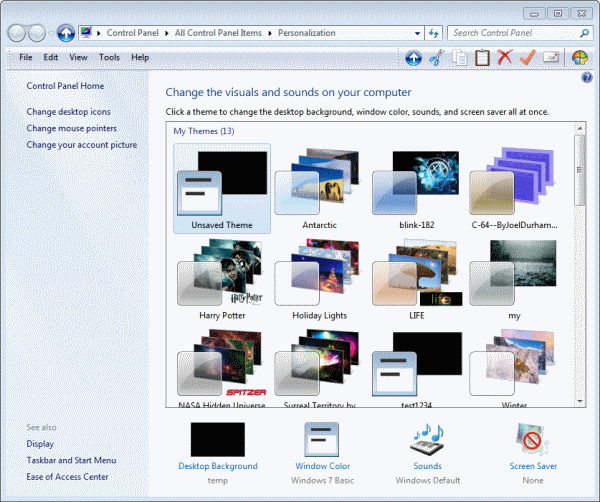
Вы также можете получить доступ к этому окну из Панели управления и щелкнуть Оформление и персонализация. Щелкните ссылку «Изменить значки рабочего стола» на левой боковой панели окна.
![]()
Для Vista процесс фактически такой же, но окно будет выглядеть иначе. Выберите значок, который вы хотите изменить, и щелкните по нему один раз, затем нажмите кнопку «Изменить значок». Вы можете установить флажок рядом с «Разрешить темам изменять значки рабочего стола», чтобы сделать это немного интереснее.
![]()
Теперь вы можете выбрать один из включенных значков или нажать кнопку «Обзор» и найти значок, который вы хотите использовать. Щелкните ОК, когда вы выбрали нужный значок.
Изменение значков папок
Также требуется всего несколько шагов, чтобы изменить значки для большинства папок в Windows 7 и Vista. Просто щелкните папку правой кнопкой мыши и выберите «Свойства». Щелкните вкладку «Настроить».
![]()
Выполните те же действия, что и ранее, чтобы изменить основные значки на рабочем столе. Выберите значок из списка или найдите конкретное изображение значка, например изображение PNG или JPEG. Вы даже можете перейти в папку «Изображения», выбрать изображение и использовать его в качестве значка. Чтобы упростить эту демонстрацию, будет выбран предустановленный значок.
![]()
После выбора нового значка нажмите «Применить», и значок будет установлен.
В Windows 7 вы не можете изменить значок папки библиотеки. Если вы просматриваете библиотеку документов и хотите изменить значок для определенной папки, щелкните папку правой кнопкой мыши и откройте местоположение папки. Теперь вы сможете изменить значок, выполнив те же действия, что и выше. Существуют и другие методы изменения значков в Windows 7. Это просто обзор метода.